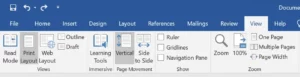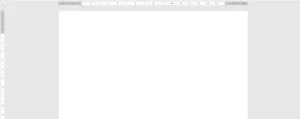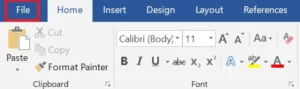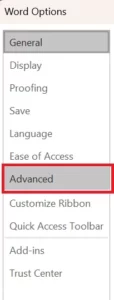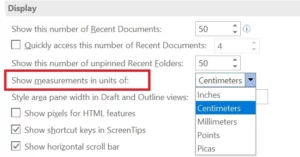Cara Memunculkan dan Menghilangkan Ruler di Microsoft Word
Isi Artikel
Jika fitur ruler atau penggaris di Microsoft Word mu hilang, cara berikut ini bisa membantu memunculkan kembali fitur tersebut.
Fitur ini umumnya berada pada bagian tepi atas dan sisi kiri Microsoft Word.
Dengan fitur ini, kamu bisa mengatur dokumenmu agar dapat tersusun dengan rapi.
Lantas, bagaimana caranya? Simak kiat-kiatnya berikut ini!
Cara memunculkan fitur ruler di Microsoft Word
Dirangkum dari laman resmi Microsoft, berikut adalah cara-cara yang bisa kamu lakukan:
- Buka Microsoft Word.
- Pilih menu “View”.
- Pada bagian Ruler, Gridlines, dan Navigation Pane, centang opsi “Ruler” untuk memunculkan fitur tersebut.
- Ruler atau penggaris akan muncul di tepi atas dan kiri pada lembar dokumen Microsoft Word.
Langkah-langkah tersebut bisa kamu terapkan pada Microsoft Word dengan versi 2007, 2010, 2013, dan versi terbaru lainnya.
Cukup mudah bukan?
Jika kamu ingin menghilangkan fitur ruler di Microsoft Word, caranya juga tidak berbeda.
Kamu hanya perlu menghilangkan centang pada opsi “Ruler” untuk mematikan fitur ini.
Cara mengubah ukuran ruler di Microsoft Word
Microsoft Word menampilkan ruler dalam beberapa jenis satuan yaitu ukuran inci, centimeter, millimeter, point dan picas.
Ukuran dan satuan yang ada pada fitur penggaris ini bisa kamu sesuaikan dengan kebutuhanmu.
Cara yang perlu kamu lakukan yaitu:
- Buka Microsoft Word.
- Pilih menu “File”.
- Klik tab “Option”, kemudian akan muncul jendela pop-up Word Option.
- Pilih menu “Advanced”.
- Scroll layar ke bawah dan temukan bagian “Display” untuk mengatur satuan ruler.
- Pada bagian “Show measurements in units of”, pilih satuan yang akan kamu pilih.
- Tentukan juga jarak ukuran ruler di Microsoft Word
- Lalu tekan OK.
- Ruler sudah berubah ke satuan ukuran yang kamu inginkan.
Fungsi fitur ruler di Microsoft Word
Fitur penggaris sendiri tidak hanya dimiliki oleh Microsoft Word saja.
Software lainnya seperti Microsoft Excel, Microsoft PowerPoint, serta Adobe Photoshop juga memiliki fitur ini.
Lantas, apa saja kegunaan dari fitur yang satu ini?
Dirangkum dari laman resmi Microsoft, berikut adalah kegunaan fitur yang satu ini:
- mengatur Margin
- mengatur Indentasi
- mengatur Tab Stop
- mengatur posisi objek (gambar, tabel atau grafik)
- mengukur panjang teks
Nah, itu dia cara yang bisa kamu lakukan untuk memunculkan fitur ruler di Microsoft Word.
Semoga kiat-kiat di atas bisa membantumu dalam mengerjakan pekerjaan harianmu, ya.
Tidak hanya tips di atas, kamu juga bisa mendapat berbagai informasi penting lainnya seputar Teknologi yang bisa meningkatkan produktivitas harianmu.
Seperti cara mengoperasikan Microsoft Office, rumus-rumus penting di Microsoft Excel, dan lainnya.
Semuanya bisa kamu baca secara gratis, hanya dengan klik link berikut ini.